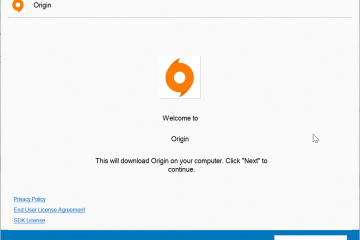Leer hoe u met slechts een paar klikken het standaardlettertype in Windows Terminal wijzigt en het uiterlijk ervan aanpast.
In Windows 11 is Windows Terminal de standaard terminaltoepassing die alle opdrachtregelhulpmiddelen en shells host, inclusief de opdrachtprompt, PowerShell en bash (als u WSL gebruikt). Vergeleken met andere ingebouwde opdrachtregelprogramma’s heeft Windows Terminal veel functies, zoals tabbladen en RTF, om het gebruik ervan eenvoudiger te maken. Bovendien is het ook zeer aanpasbaar. U kunt bijvoorbeeld de achtergrond, kleurenschema’s, cursortype, acryleffecten, tekstweergave en anti-aliasing wijzigen. Eén van die personalisatiefuncties is de mogelijkheid om een aangepast lettertype te gebruiken in Windows Terminal.
Hoewel het standaard Cascadia Code-lettertype redelijk goed is, zou je misschien liever een ander lettertype gebruiken. Ik gebruik bijvoorbeeld graag JetBrains Mono als mijn standaard monospace-lettertype. Gelukkig is het op Windows Terminal vrij eenvoudig om het standaardlettertype te wijzigen. Het enige wat u hoeft te doen is het lettertype selecteren dat u wilt gebruiken op het tabblad Terminalinstellingen, en u bent klaar om te gaan.
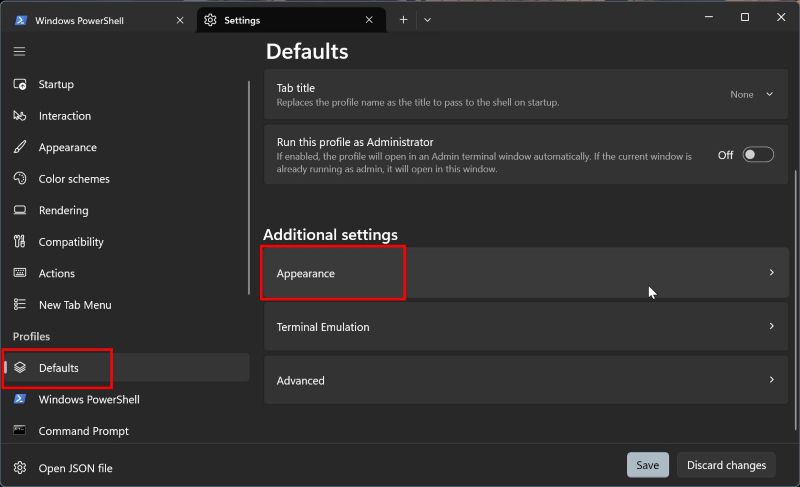
In deze snelle en eenvoudige handleiding laat ik u de stappen zien om het standaardlettertype in Windows Terminal te wijzigen. Laten we aan de slag gaan.
Voordat u begint
Stappen om het standaardlettertype in Windows Terminal te wijzigen
Open het dialoogvenster Uitvoeren door op de “Windows-toets + R” te drukken. Typ “wt” en klik op “OK“. Klik op het dropdown-pictogram in de titelbalk. Selecteer “Instellingen“.Selecteer”Standaardinstellingen“onder”Profielen”. Klik op de optie”Uiterlijk“. Klik op het veld naast”Lettertype“en selecteer het lettertype dat u wilt gebruiken. Klik op”Opslaan“.Open het terminalvenster opnieuw. Daarmee heeft u het standaard algemene lettertype in Windows Terminal gewijzigd.
Gedetailleerd Stappen (met schermafbeeldingen)
Om te beginnen moeten we de Terminal-app openen. Om dat te doen, drukt u op “Windows-toets + R” om het dialoogvenster Uitvoeren te openen, typt u “wt“ en klikt u op “OK“. Zodra de terminal-app is geopend, klikt u op het pictogram’pijl-omlaag‘op de titelbalk en selecteert u de optie’Instellingen‘.
Met de bovenstaande actie wordt het tabblad Instellingen in het Terminal-venster geopend. Selecteer daarin het tabblad’Standaardinstellingen‘onder het gedeelte’Profielen’in de zijbalk. Klik in het rechterpaneel op de optie’Uiterlijk‘.
Klik opnieuw in het rechterpaneel op het lettertypeveld naast’Lettertype‘en selecteer het lettertype dat u wilt gebruiken. Standaard worden alleen de monospace-lettertypen weergegeven. Als u andere soorten lettertypen wilt gebruiken, selecteert u de optie’Alle lettertypen weergeven’.
Nadat u het lettertype hebt geselecteerd, klikt u op de knop’Opslaan‘om de wijziging op te slaan. Dat is alles. Daarmee hebt u het standaard algemene lettertype in Windows Terminal gewijzigd.
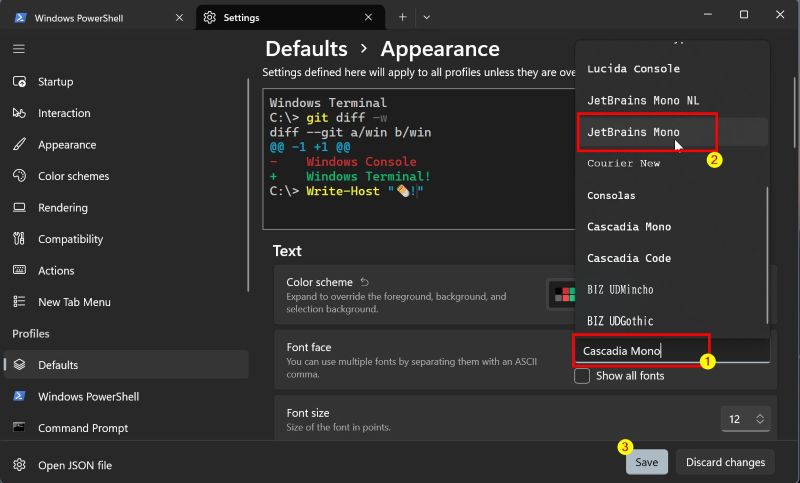
Stappen om het standaardlettertype voor een specifiek profiel/shell in Windows Terminal te wijzigen
Naast het globaal wijzigen van het lettertype, kunt u ook een specifiek lettertype instellen voor een specifiek profiel. Gebruik bijvoorbeeld Cascadia Code voor PowerShell maar JetBrains Mono voor bash. Hier leest u hoe.
Klik met de rechtermuisknop op het “Windows“-pictogram op de taakbalk. Selecteer de optie “Windows Terminal“. Klik op het “pijltje” op de titelbalk. Selecteer “Instellingen” in het menu.Selecteer de shell van uw keuze in de zijbalk. Ga naar het tabblad “Weergave“. Klik op de knop’Lettertype‘en selecteer het lettertype van uw keuze. Klik op de knop’Opslaan‘.Sluit en open Windows Terminal. Daarmee heeft u het standaardlettertype voor een specifiek profiel in Windows Terminal gewijzigd.
Gedetailleerde stappen (met schermafbeeldingen)
Klik eerst met de rechtermuisknop op het menu Start pictogram op de taakbalk en selecteer “Windows Terminal“. U kunt ook het Startmenu openen, zoeken naar”Windows Terminal”en op”Openen”klikken. Nadat u Windows Terminal hebt geopend, klikt u op het pijltje omlaag in de titelbalk en selecteert u de optie’Instellingen‘.
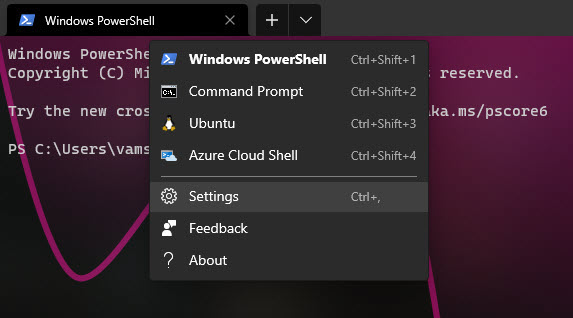
De bovenstaande actie opent het tabblad Instellingen in Windows Terminal. Op de pagina Instellingen selecteert u de shell/het profiel waarvan u het lettertype wilt wijzigen. Ik wil bijvoorbeeld het standaardlettertype voor Windows PowerShell wijzigen. Dus ik selecteer het in de zijbalk. Klik nu op de optie’Weergave‘in het rechterpaneel.
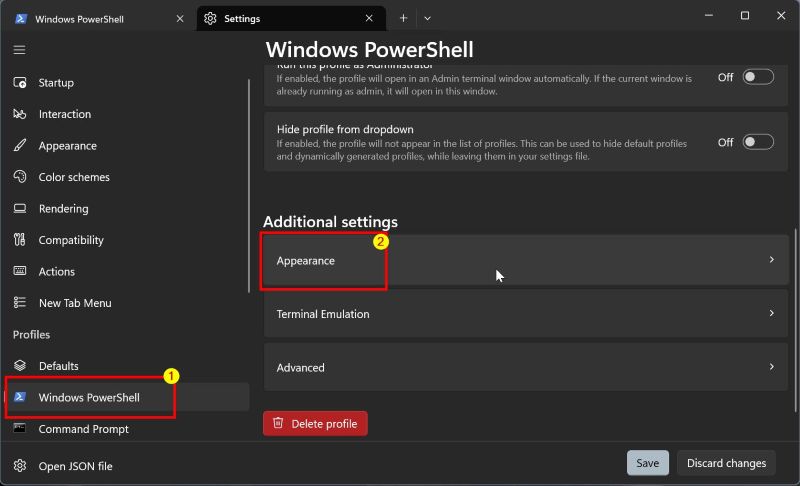
Op het scherm rechterpaneel, klik op het lettertypeveld naast’Lettertype‘en selecteer het lettertype dat u wilt gebruiken. Standaard worden alleen de monospace-lettertypen weergegeven. Als u andere soorten lettertypen wilt gebruiken, selecteert u de optie ‘Alle lettertypen weergeven’. Klik ten slotte op de knop’Opslaan‘.
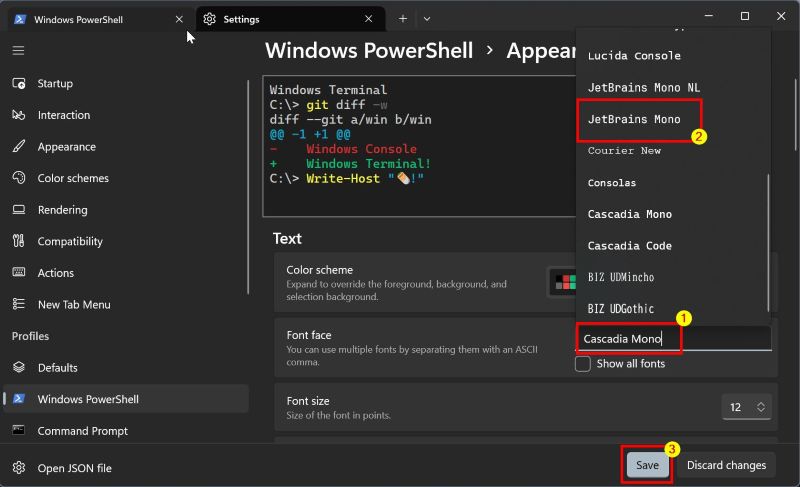
Start daarna Windows Terminal opnieuw op om de wijzigingen toe te passen. Eenmaal opnieuw opgestart, zul je het nieuwe lettertype zien wanneer je die shell/profiel opent.
—
Dat is alles. Zo eenvoudig is het om het standaardlettertype in Windows Terminal te wijzigen. Als u vragen heeft of hulp nodig heeft, kunt u hieronder reageren. Ik help je graag verder.